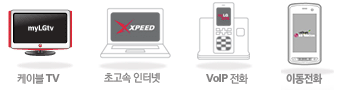고등학생들의 Must Have Item!
공대생들의 집에서도 간혹 라면 받침대로 활용되는 그 책! “수학의 정석”
이 명성을 이를 2010년의 새로운 대작!
㈜이스트 약공장 출판사에서는 널리 확산되고 있는 대한민국 무선랜 보안 강화를 위해
아주 야심차게 준비한 “보안의 정석” 무선랜 보안 편을 새롭게 출간해냈습니다!
(물론, 서점에서는 절대 판매되지 않고 있습니다. 오직 알툴즈 블로그에서만 만나실 수 있습니다.)
“보안의 정석”은 그 동안 일반 PC 사용자들이 많이 어려워했던 보안에 대한 내용을 알기 쉽게 속속들이 설명했으며, 이번에 처음 출간된 “무선랜 보안 편”을 읽으신다면 지금 집과 회사에 있는 무선 인터넷 공유기를 당장 주의 깊게 살펴보시게 될 것 입니다.
무선랜 보안은 왜 필요한가?
최근 무선랜 기능을 지원하는 노트북, 인터넷 전화, 스마트폰들이 사회 전반으로 확산되면서 각 가정과 회사, 공공장소에 무선 인터넷 공유기(혹은 AP; 엑세스포인트)들이 많이 설치되고 있습니다.
이 무선 인터넷 공유기만 설치되어 있다면 KT나 LG데이콤 같은 인터넷 사업자들에게 한 개의 인터넷 라인만 빌려도 여러 대의 장치들이 동시적으로 WI-FI 인터넷을 공유해 사용할 수 있습니다.
<무선 WI-FI 인터넷이 사용 가능한 장비들 – 노트북, 스마트폰, 인터넷 전화기>
출처 : LG데이콤 “파워군의 달콤한 애프터신청" 블로그(http://blog.naver.com/powergoon)
"내가 무선 인터넷 공유기를 알 것 같기도 하고… 아닌 것 같기도 하고…” 혼동 되신다면아래의 그림처럼 생긴 장비를 무선 인터넷 공유기라고 합니다.
(무선 인터넷 공유기는 눈에 잘 보이는 위치에 있을 수도 있고, 천정이나 구석에 숨어 있어 눈에 잘 띄지 않을 수도 있습니다.)

※ 참고로 엑세스 포인트(AP; Access Point)라는 장비에서도 WI-FI 인터넷을 사용할 수 있도록 도와주지만
대체적으로 무선 인터넷 공유기보다 가격이 비싸 일반적인 가정 집이나 카페 같은 곳에서 주로 무선 인터넷 공유기가 설치되고 있습니다.
만약, 무선 인터넷 공유기가 인터넷에 연결되어 있는데 공유기에 대한 보안 설정을 하지 않는 경우 집 바깥에서도 누구나 공짜 인터넷을 사용할 수 있게 됩니다.
바로 아래 그림처럼 말이죠…
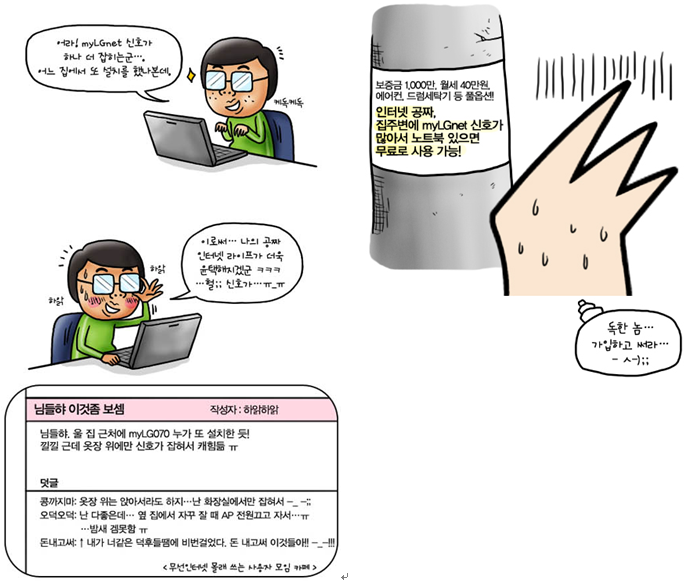
출처 : LG데이콤 “파워군의 달콤한 애프터신청" 블로그(http://blog.naver.com/powergoon)
사실 집 바깥에서 누군가 공짜로 무선 인터넷을 사용해도 큰 문제는 아닙니다.
기존의 인터넷을 같이 공유해 사용하는 효과이기 때문입니다.
하지만, 나쁜 마음을 먹은 범죄자가 우리 집 무선 인터넷 공유기를 사용해 사이버 범죄를 일으킨다면 어떻게 될까요?
경찰에서는 범인을 잡으려 아무리 추적을 시도해도 이미 무선 인터넷 연결을 끊고 도주를 했기 때문에 범인 검거는 어렵고 우리 집까지만 추적돼 경찰에 불필요한 오해를 살 수도 있습니다.
또한, 무선 인터넷 공유기에 같이 연결된 우리 집 PC에 대해서도 해킹을 시도할 수도 해 인터넷 뱅킹이나 사이트들의 ID/패스워드도 알아낼 수 있습니다.
무선랜 보안 설정으로 우리 집, 회사의 인터넷 보호하기
무선랜 보안은 무선 인터넷 공유기의 설정 웹 페이지에서 설정할 수 있습니다.
일단, 먼저 설정하려는 PC와 공유기를 인터넷 선으로 직접 연결합니다.
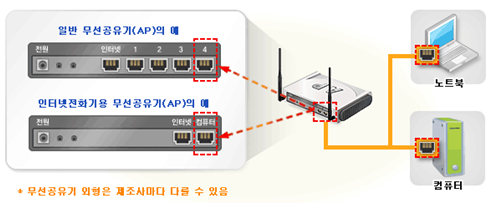
위의 그림에서 4개의 포트가 제공되는 공유기인 경우 어느 번호에나 연결하면 상관 없지만 “컴퓨터”라고 써 있는 공유기는 반드시 PC와 연결할 때 “컴퓨터”라고 쓰여있는 곳에 연결합니다.
두번째는, 인터넷 브라우저에서 공유기 제조 회사에 맞는 IP 주소를 입력합니다.
(예제에 나온 공유기 IP 주소는 IPtime 공유기입니다.)
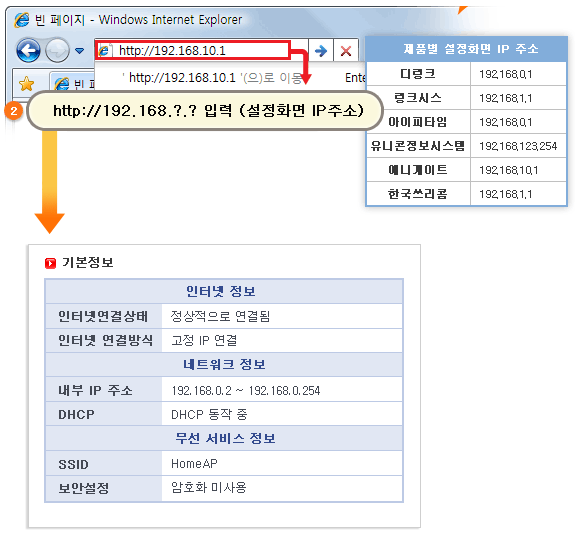
위의 화면처럼 공유기 설정 페이지에 잘 접속이 되면 “무선 보안” 설정과 관련된 항목을 클릭합니다. 그리고 보안 설정 여부에 체크, 암호는 가장 강력한 WPA2 및 AES 암호 알고리즘을 선택하며 비밀번호를 입력한 후에 “확인” 버튼을 누르면 자동으로 공유기 설정이 변경됩니다.
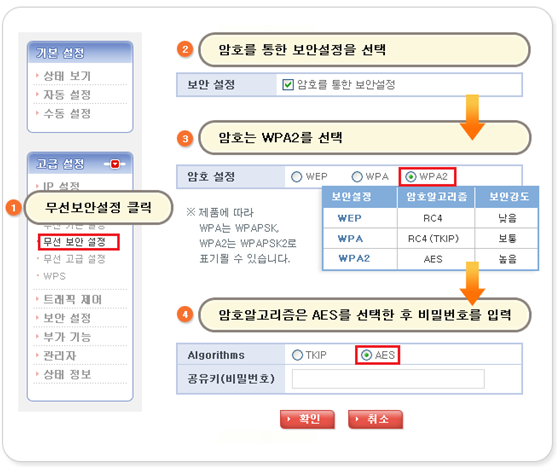
참고로, WEP는 암호화 수준이 가장 낮고, 외부에서 WEP 값을 알아내 무선 인터넷 공유기를 무단으로 사용할 수 있으므로 사용을 권장하지 않습니다.
이제 마지막으로 무선 인터넷에 접속하려는 노트북에서 내가 설정한 공유기를 선택한 후
비밀번호를 입력하면 모든 과정이 끝나게 됩니다.
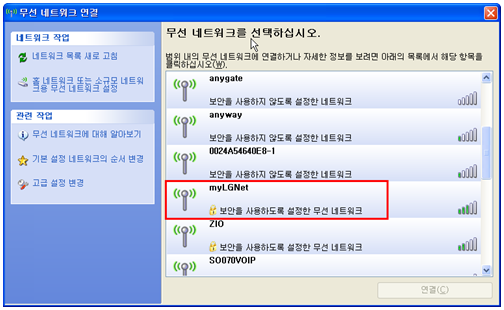
참고로, 자물쇠 모양의 “보안을 사용하도록 설정한 무선 네트워크”라고 되어 있다면 무선 랜 보안 설정이 되어 있는 상태이고, “보안을 사용하지 않도록 설정한 네트워크”는 무선 랜 보안 설정이 안되어 있어 일반적으로 누구나 공유기를 접근할 수 있습니다.
'old category > 알약보안뉴스' 카테고리의 다른 글
| 망분리 환경에서도 악성코드는 살아 숨쉰다! (0) | 2010.07.13 |
|---|---|
| 보안의 정석 – USB 디스크 보안편 (0) | 2010.06.16 |
| 가짜백신, 당신의 지갑을 노리고 있습니다. (0) | 2010.04.09 |
| 산업기밀 유출의 또 다른 공공의 적, 악성코드! (0) | 2010.03.11 |
| 안전한 웹서핑을 위한 준비운동. “IE 보안 패치 설치 및 점검” (0) | 2010.02.09 |